Prihranjevanje časa po e-pošti: sporočila enostavno premaknite v svoj koledar
Microsoft Outlook / / March 19, 2020
Tu je prikaz prihranka časa s pošiljanjem e-poštnih sporočil o sestankih v koledar v Outlooku ali v vaš najljubši namizni odjemalec.
Čez dan boste morda prejeli na stotine e-poštnih sporočil o sestankih in sestankih. Včasih se lahko zdi precej prenaporno. Tu je prikaz prihranka časa s pošiljanjem e-poštnih sporočil o sestankih v koledar v namiznem odjemalcu e-pošte.
Outlook Email
Microsoft Outlook ima super funkcijo, ki omogoča, da e-poštna sporočila povlečete v koledar in ustvarite sestanek ali opomnik. Če dobite e-poštno sporočilo s podrobnostmi o pomembnem dogodku, ga boste želeli dodati v svoj koledar. Namesto da koledar zaženete ločeno in vnesete podrobnosti, lahko to pošto preprosto povlečete v ikono koledarja.
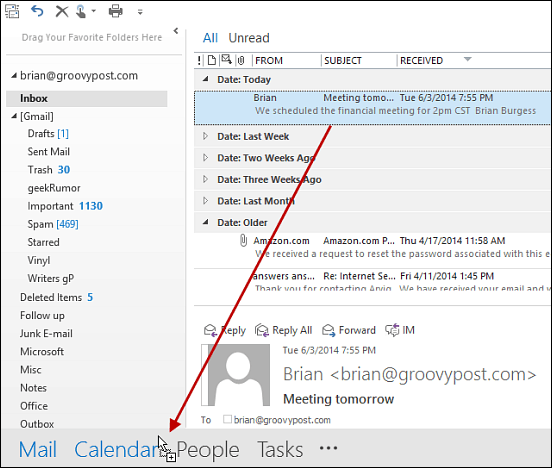
Drug način, kako sporočilo premaknete v koledar, je z desno miškino tipko kliknite sporočilo in izberite Premakni> Koledar.
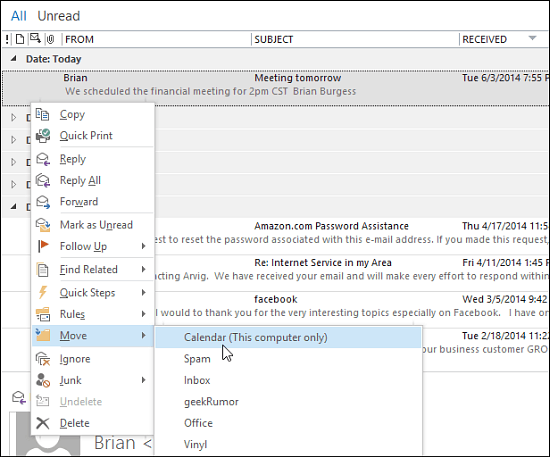
Nato lahko dodate opomnike ali druge možnosti in ko odprete koledar, bo vaš izdelek prikazan na seznamu.
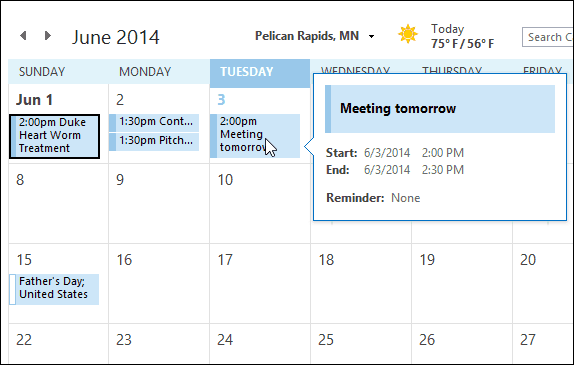
Windows Live Mail
Windows Živa pošta je del Windows Live Essentials
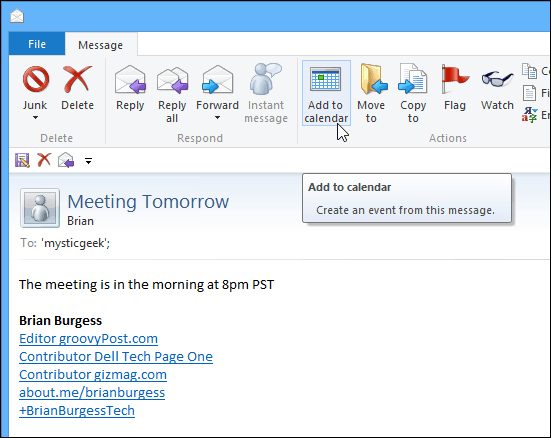
Ne glede na to, kakšen namizni odjemalec ali operacijski sistem uporabljate - na primer Gromovnik s strelo, na primer, upoštevajte ta preprost nasvet, saj olajša urejanje e-pošte in sestankov.
